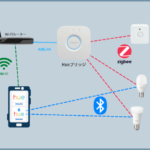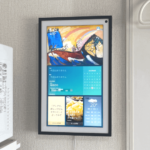こんにちは、最近電動昇降デスクの便利さにドはまりしているマギーです。
このブログではスマート家電やガジェットを使って生活の質を高める方法を紹介しています。
読者の皆さんの中で、リモートワークが増えてデスク環境を見直したいと考えている方はいらっしゃいませんか?
今後もリモートワークは増えそうだし、デスク環境を整えるのは大切かも
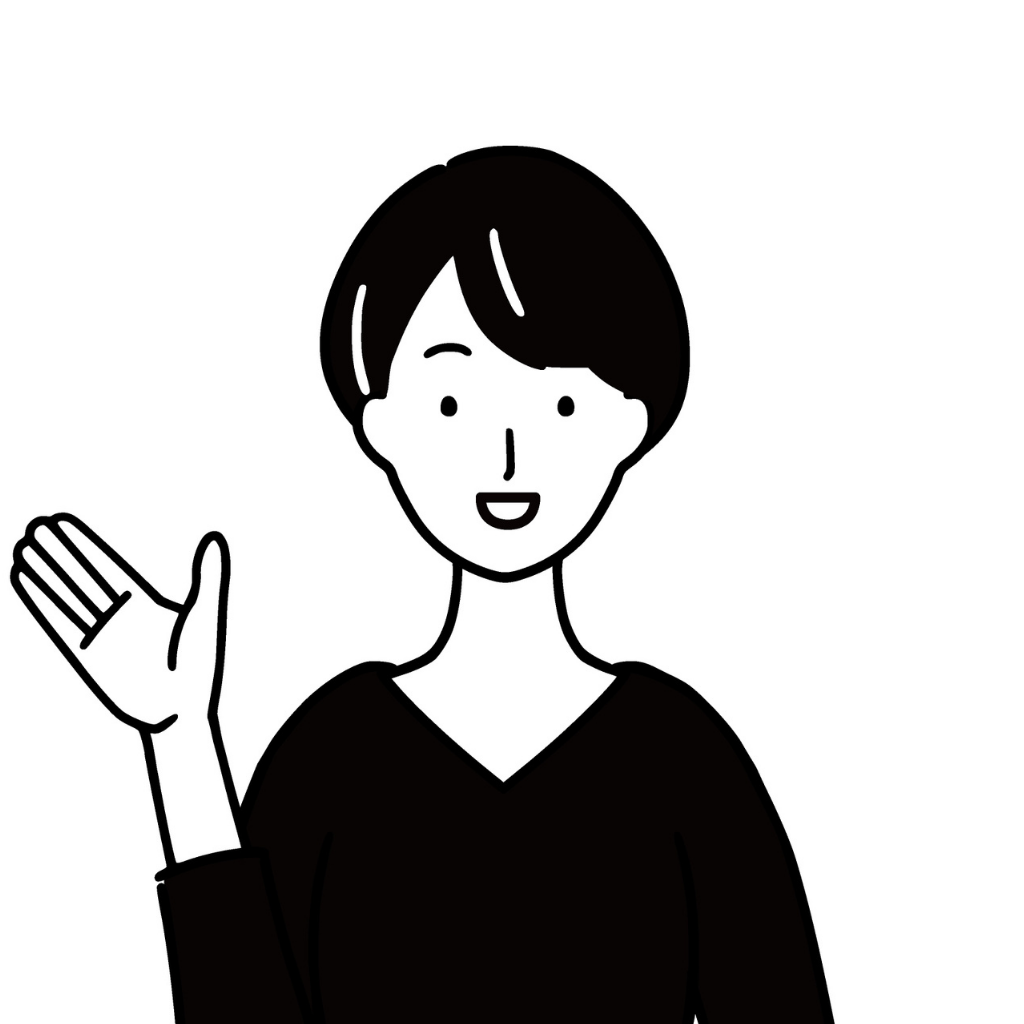

マギー
デスクをアップデートすると仕事の効率がぐっと上がりますよ!
ただなかなか自分が気に入ったデザインや機能・性能を満たすデスクを見つけるのって難しいですよね。
そこで今回はFlexiSpot E7という電動昇降デスクを紹介します。
FlexiSpot E7はフレームだけで¥51,700と決して安くない買い物です。
この記事ではスタンディングデスク使用歴3年以上のマギーが、E7を購入する前に気になるポイントを徹底的に解説していきます。
天板の選び方についても紹介しているので、是非最後までご覧ください。
FlexiSpot E7は昇降範囲や耐荷重がFlexiSpotのラインナップの中でもトップクラスのスペックを持っています。
天板も自分の好みで選べるのでデスク環境に徹底的にこだわりたいという方には間違いなくおすすめです。
目次
FlexiSpotとは
FlexiSpotは今流行りの電動昇降デスクを主に扱っているメーカーです。
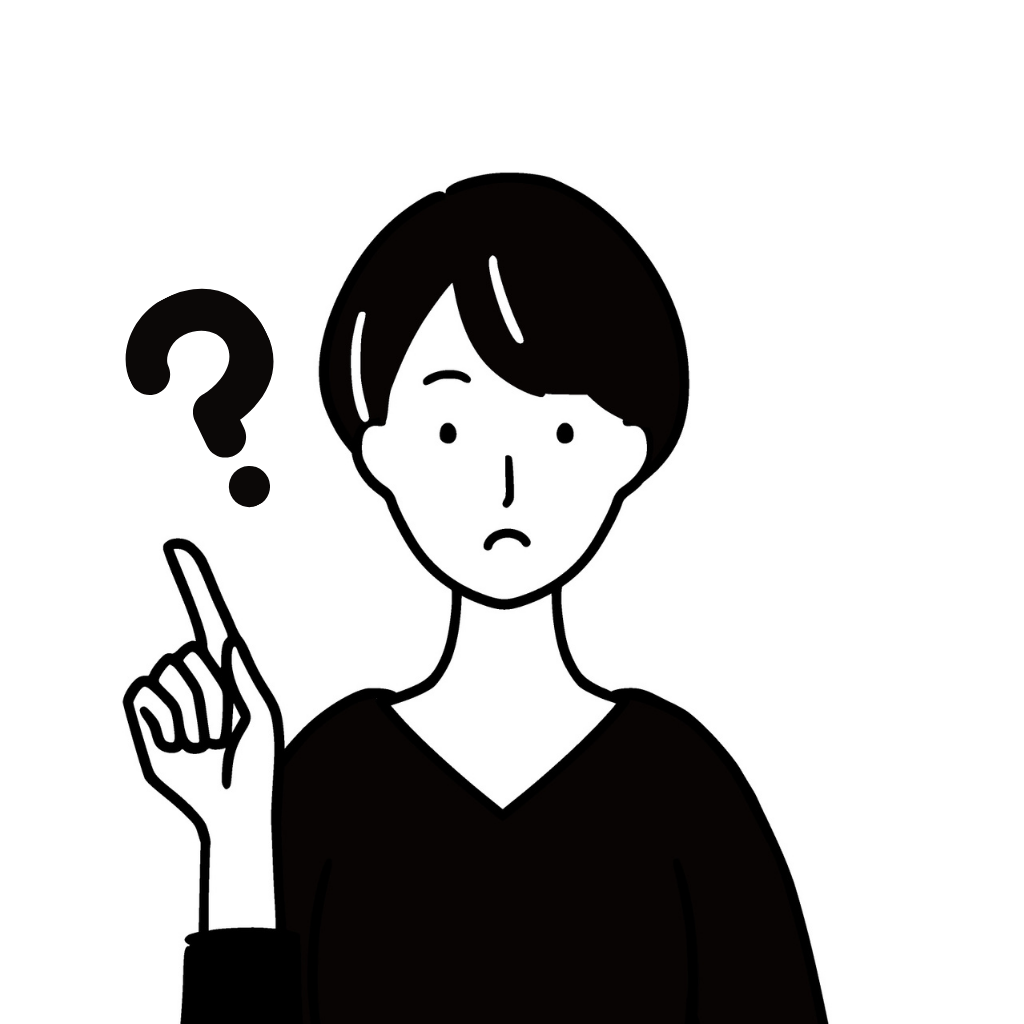
電動昇降デスクってなに?
電動昇降デスクは自分の体格や作業姿勢に合わせて天板の高さを調整できるデスクのことです。

マギー
FlexiSpotにはスタンディングデスクだけで12種類ものラインナップが存在するので、スタンディングデスクが気になる方は、FlexiSpotを見ておけばOKです。
| イメージ |  E7 |  E7 Pro |  E8 |  EG1 |  EF1 |  EJ2 2.0 |  EG8/EW8M/EB8Z |  E9 |  ED1B |  UD4W |  UD6W |  SD1 |
| タイプ | 脚フレームタイプ | 脚フレームタイプ | 脚フレームタイプ | 脚フレームタイプ | 脚フレームタイプ | 脚フレームタイプ | セットタイプ | セットタイプ | セットタイプ | セットタイプ | セットタイプ | セットタイプ |
| モーター | デュアルモーター | デュアルモーター | デュアルモーター | シングルモーター | シングルモーター | デュアルモーター | シングルモーター | シングルモーター | シングルモーター | シングルモーター | シングルモーター | シングルモーター |
| 耐荷重 | 125kg | 100kg | 125kg | 70kg | 70kg | 100kg | 50kg | 50kg | 50kg | 40kg | 45kg | 40kg |
| 本体重量 | 32.1kg | 33.6kg | 32.7kg | 19.3kg | 19.6kg | 28.4kg | 38.6kg | 30.5kg | 35.0kg | 48.7kg | 38.4kg | 22.7kg |
| 対応天板サイズ | 幅:120~200cm 奥行:60~80cm 厚み:≥2cm | 幅:120~200cm 奥行:60~80cm 厚み:≥2cm | 幅:120~200cm 奥行:60~80cm 厚み:≥2cm | 幅:100~160cm 奥行:50~80cm 厚み:≥2cm | 幅:100~160cm 奥行:50~80cm 厚み:≥2cm | 幅:120~200cm 奥行:60~80cm 厚み:≥2cm | 幅:120.2cm 奥行:60.6cm 厚み:6cm | 幅:120cm 奥行:60cm 厚み:1.8cm | 幅:120cm 奥行:60cm 厚み:1.6cm | 幅:121cm 奥行:60cm 厚み:15cm | 幅:120cm 奥行:60cm 厚み:15cm | 幅:80cm 奥行:60cm 厚み:1.8cm |
| 昇降範囲 | 58~123cm | 60~125cm | 60~125cm | 71~121cm | 71~121cm | 69~118cm | 72~121cm | 73~123cm | 73~123cm | 75~125cm | 75~125cm | 55~89cm |
| パネルタイプ | タッチボタン | タッチボタン | タッチボタン | 押しボタン | 押しボタン | 押しボタン | タッチボタン | 押しボタン | 押しボタン | 押しボタン | 押しボタン | 押しボタン |
| 機能 | メモリ・ロック・障害物検知 | メモリ・ロック・障害物検知 | USB・メモリ・ロック・障害物検知 | / | メモリ・障害物検知 | メモリ・ロック・障害物検知 | USB・メモリ・ロック・障害物検知 | メモリ・障害物検知 | メモリ・障害物検知 | USB・メモリ・障害物検知 | / | 障害物検知 |
| 脚段階 | 三段階(ピラミッド) | 三段階(ピラミッド) | 三段階(ピラミッド) | 二段階(逆ピラミッド) | 二段階(逆ピラミッド) | 二段階(ピラミッド) | 二段階ピラミッド | 二段階ピラミッド | 二段階ピラミッド | 二段階ピラミッド | 二段階ピラミッド | 二段階ピラミッド |
| 価格 | ¥51,700 (フレームのみ) | ¥55,000 (フレームのみ) | ¥60,500 (フレームのみ) | ¥25,300 (フレームのみ) | ¥28,600 (フレームのみ) | ¥39,600 (フレームのみ) | ¥46,750 | ¥35,200 | ¥46,750 | ¥55,000 | ¥58,300 | ¥24,860 |
| Amazon | Amazonで見る | 公式サイトのみ | Amazonで見る | Amazonで見る | Amazonで見る | Amazonで見る | Amazonで見る | Amazonで見る | Amazonで見る | Amazonで見る | Amazonで見る | Amazonで見る |
この記事ではFlexiSpotの中でも1番人気のFlexiSpot E7を紹介します。
FlexiSpot E7の特徴

FlexiSpot E7はFlexiSpotの中のハイクラスの製品です。
| モーター | デュアルモーター |
| 耐荷重 | 125 kg |
| フレーム本体重量 | 32.1 kg |
| 取り付け可能な天板サイズ | 幅:120~200cm 奥行:60~80cm 厚み:≥2cm |
| 天板の昇降可能範囲 | 58 ~ 123 cm |
| 操作パネル | タッチパネル |
| メモリ機能 | 搭載 |
| ロック機能 | 搭載 |
| 障害物検知機能 | 搭載 |
| USB充電ポート | 非搭載 |
E7よりもハイグレードのE8との差は、USB充電ポートの有無とモーターの静音性のみで、昇降範囲や耐荷重などのスペックはFlexiSpotの中でも最高級です。
ここからはFlexiSpot E7の特徴を1つずつ紹介します。
昇降範囲が広い


FlexiSpot E7の昇降範囲は58~123cmととても広いです。
特に注目すべきは天板の高さを58 cmまで下げられる点です。
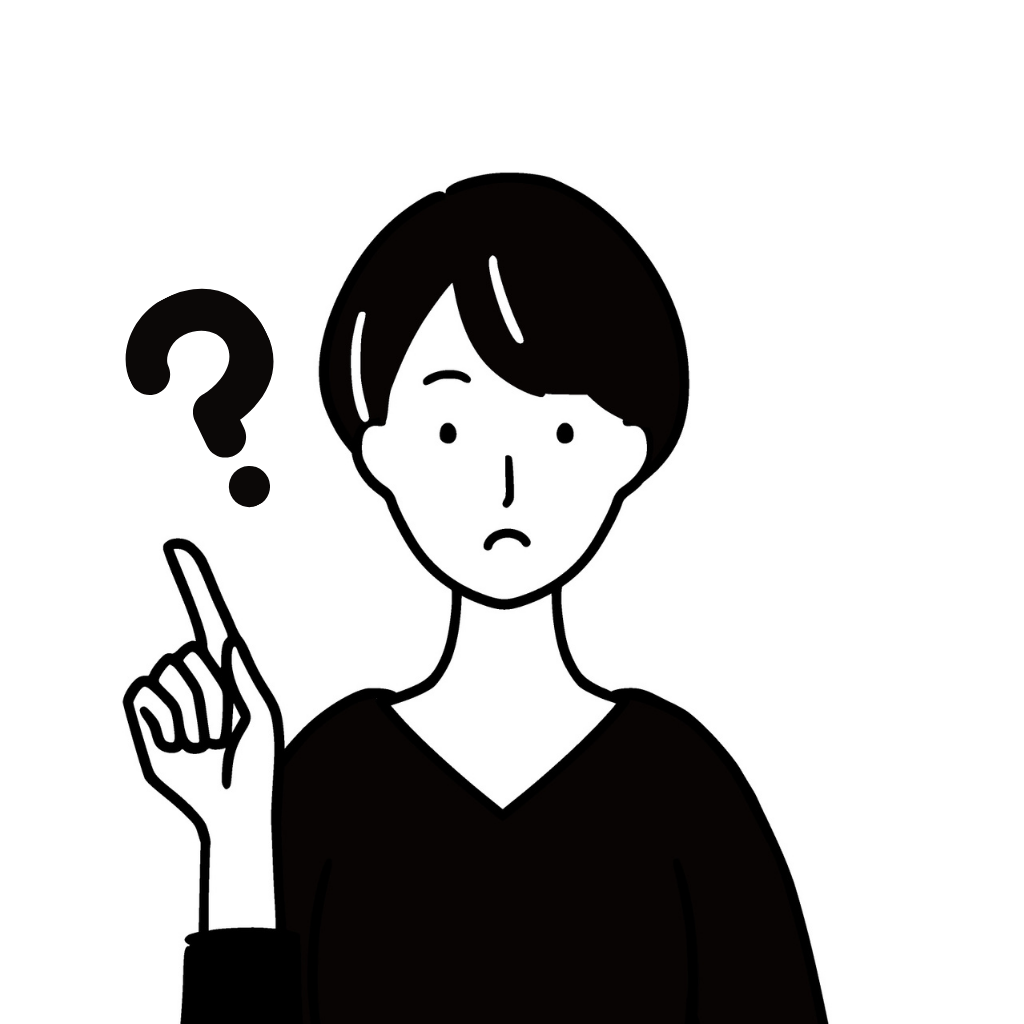
最低低さが低いと何がうれしいの?
58 cmからミリ単位で調整できるので、自分の体格にあった高さで作業ができます!

マギー
作業のしやすい机とイスの高さは体格ごとに異なります。
机と椅子の高さがミスマッチの状態だと、逆に身体へ負担が掛かってしまう点は注意しましょう。脚のむくみや首周りの疲労、姿勢の悪化などに繋がってしまう可能性もあるため、机と椅子を適正な高さに調整しておくことが重要です。
机と椅子のベストな高さは使っている人の体型によって異なるため、正しい高さをチェックして、机と椅子の高さを調節することをおすすめします。
自動計算アリ!机と椅子の高さバランスやPC向け環境の選び方
FlexiSpot E7は昇降範囲が広いので、様々な体格の方におすすめです。
耐荷重が高い

E7は片側の脚にそれぞれ1つずつモーターを搭載するデュアルモーターを採用していて、耐荷重は125kgです。
耐荷重が高いので、大型のディスプレイやモニターアームなども気にせずに乗せられます。
すでに高重量を搭載している方や、今後デスク周りの機材の増設を考えている方はゆとりをもった耐荷重を選ぶのがおすすめです。
メモリ機能付き
電動昇降デスクに欠かせないのがメモリ機能です。
メモリ機能とはその名の通り、自分の好みの高さをデスクに記憶させる機能です。

マギー
この機能があるかないかで、電動昇降デスクの使い勝手は全く違います。
ワンタッチで高さの調整ができるのでメモリ機能は非常に重宝します。
障害物検知機能とロック機能搭載
障害物検知機能はその名の通り障害物を検知して昇降をとめる機能です。
この機能のがあれば椅子やキャビネなどを挟み込んで壊す心配はなくなります。
お子さんがいる家庭ではロック機能を使用して、より安全にお使いいただけます。
天板を自由に選べる

E7はFlexiSpotの中では脚フレームタイプに分類されます。
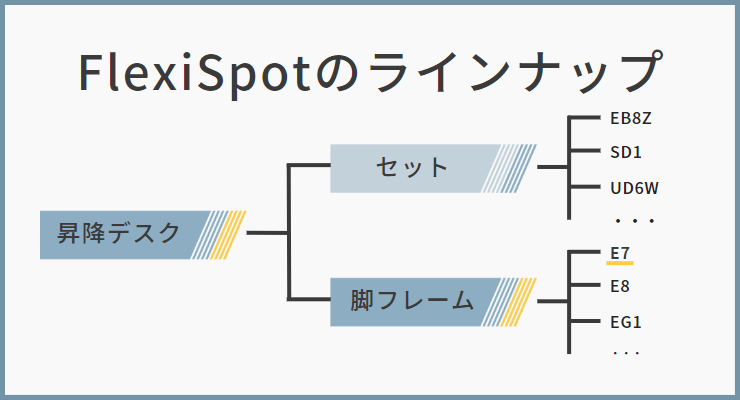
FlexiSpotのラインナップは天板とフレームが一体のセットタイプと天板とフレームが別々の脚フレームタイプがあります。
脚フレーム単体で購入できるので、自分の気に入った天板を自由に選べるのが特徴です。
天板はFlexiSpotの公式サイトから注文することもできますし、Amazonでフレームと一緒に注文もできます。
自分でオリジナルの天板を作りたいという方はかなでものなどのサイトで天板を別で注文するのもOKです。
FlexiSpot E7の良かった点開封と組み立て
ここからはFlexiSpot E7の組み立ての方法について記載していきます。
天板とフレームは分けて梱包されてくる

今回はFlexiSpot様に商品提供をいただいて記事を記載しているので、公式サイトで購入した場合と同じ経路で発送されています。
天板とフレームは同時に発送されましたが、梱包は別でした。
脚フレームの段ボールは30kg以上あるので一人で運ぶのはかなり大変です。

マギー
開封してパーツごと組み立て場所に運ぶのをおすすめします。
部品は全部で5種類
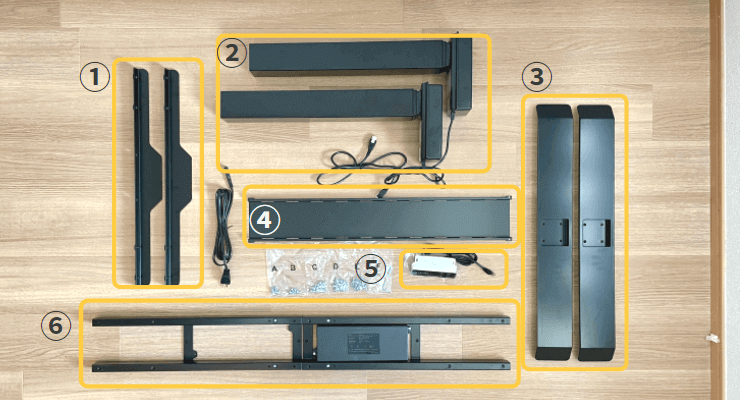
脚フレームのパーツは全部で5種類でした。
これを組み立ててフレームに仕上げていきます。
天然竹天板はイメージ通りのデザイン

今回はFlexiSpotの公式サイトから天然竹天板を選択しました。

マギー
天然竹天板は厚み2cmしか選べませんでしたが、竹の魅力に負けてしまいました……笑
天然竹天板は、色も質感も公式サイトで見たものと同じでした。

厚みは2cmですが、3層構造になっていて強度に不安はないです。
組み立て手順
組み立て手順について紹介します。
組み立ては1人ですべて行えましたが、ねじ切りやデスクのひっくり返しなど結構な重労働でした。
力に自身のない方は2人以上での作業をおすすめします。
- STEP
組み立て場所に天板を寝かせる
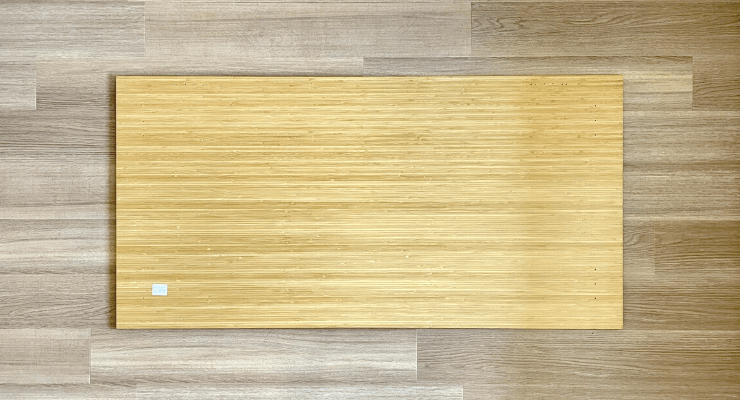
まずは組み立て場所の近くに天板を寝かせましょう。
E7は重量があり組み立てた後に運ぶのが大変なので、設置場所の近くで組み立てましょう。 - STEP
ビーム部分を組み立て、天板に合わせる

ビーム部分(天板に沿わせる部分)は分かれて梱包されているので、付属の六角レンチとボルトで固定します。

ビームを組み立てたら、ビーム中央のネジを緩めてビーム幅を調整できるようにします。
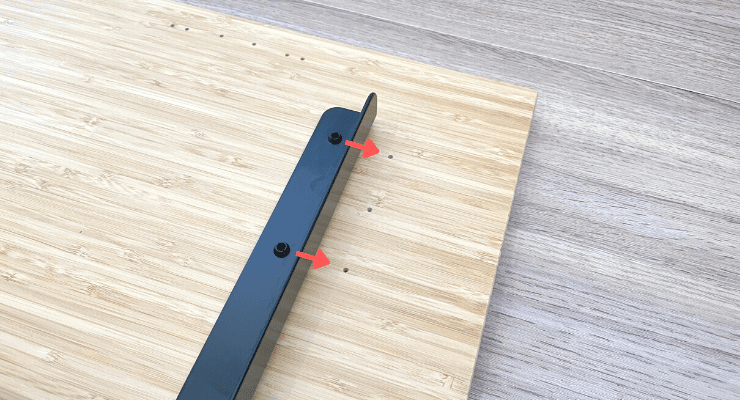
中央のネジを緩めるとビームがスライドできるようになるので、取り付け位置に合わせて横幅を調整しましょう。
FlexiSpotで購入した天板であれば下穴が開いているので、下穴に合わせればOKです。
- STEP
ビームを天板に固定する

天板への取り付けは力が必要 ビームの調整が完了したら、いよいよ天板にビームを固定していきます。

マギー
この作業が結構大変です。
天板に埋め込む付属のタップネジはプラスドライバー専用ですが、通常のプラスドライバーだと力をかけづらく最後までネジを切れませんでした。
事前にインパクトドライバーやラチェットドライバーの用意が必要です。
兼古製作所(Anex)¥1,277 (2025/04/03 22:01:40時点 Amazon調べ-詳細)
ビームを天板に取り付けるとこんな感じです。
- STEP
ビームの上に脚フレームを組み立てる

ビームが取り付け終わったら、ビームの上に脚フレームを組み立てていきます。

土台部分を取り付けたら脚の設置は完了です。
- STEP
コントローラーを天板に固定して配線する

続いてE7のコントローラーをタップネジで固定します。
ここもネジを切るのに力が必要です。
コントローラーを取り付けたらケーブルを本体とつなげます。
付属のケーブルは長めなので、ケーブルクリップを使って配線をすっきりさせておきましょう。Maveek¥999 (2025/04/03 22:01:40時点 Amazon調べ-詳細)
ケーブルカバーをして配線を隠したら組み立ては完了です。
- STEP
デスクをひっくり返して完成

最後に天板が上にくるようにひっくり返せば組み立ては完了です。
ひっくり返す際にフローリングを傷つけやすいです。カグスベ~ルを間に挟むとスムーズに動かせるのでおすすめです!
FlexiSpot E7の良かった点レビュー
ここからは実際にFlexiSpot E7を使ってみて良かった点を紹介します。
高さ1メートル以下はミリ単位での調整が可能
E7は1メートル以下の高さであればミリ単位で高さの調整が可能です。
自分の好みの高さを徹底的に追求できるわね
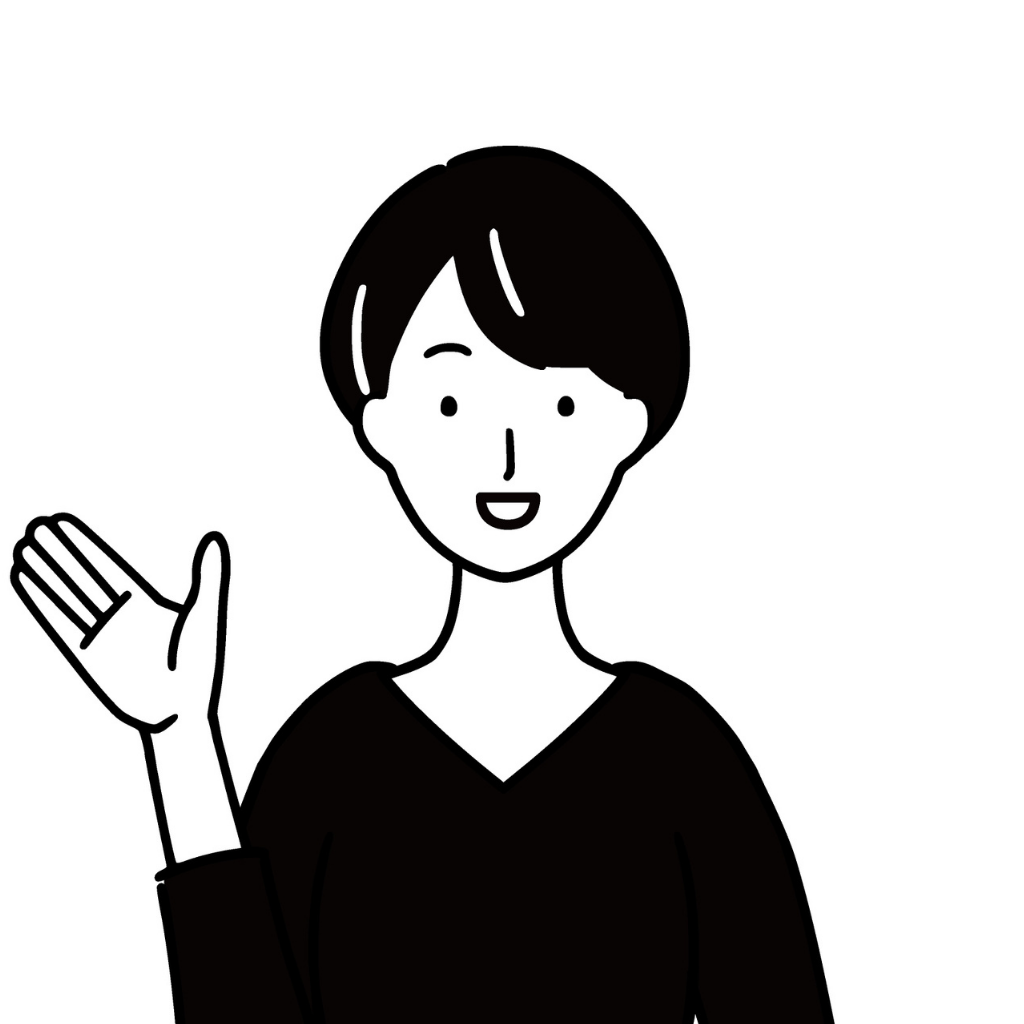


キーボード作業と書き作業で高さを変えるられるので、長時間のデスクワークでも疲労がたまりづらいです。
メモリ機能はとても便利
電動昇降デスクのメモリ機能は必須といえる重要な機能です。
メモリ機能があるとワンタッチでお気に入りの高さに変更できるので、こまめに作業姿勢を変えたい人には非常におすすめです。
昇降範囲の広さは使い方の幅を広げる

E7の特徴の中でも触れましたが、E7は昇降範囲が58~123cmと広いです。
個人的には最大高さにしたときにステッパーを踏みながらデスクワークができるようになったのが感動でした。

マギー
IKEAのSKARSTAやFlexiSpotのEB8Zでは実現できなかったのでとてもうれしいです。
昇降範囲が広いとその分使い方の幅が広がるので、デスクワークの効率アップアイデアをいろいろ試したい方にはとても楽しいデスクです。
FlexiSpot E7のイマイチな点レビュー
FlexiSpot E7にはイマイチな点もいくつかあったので、そちらについても紹介していきます。
組み立て作業はかなり大変

E7の組み立ては同じFlexiSpotのEB8Zに比べてかなり大変でした。
1番のネックは天板の穴あけ作業です。
天板の穴あけは、握力を使いますし真っすぐ穴をあけるのにはコツがいります。
FlexiSpotから購入する天板でも、穴あけが必要なすべての場所に下穴が開いているわけではないので注意が必要です。
家具の組み立てで毎回苦労するという方には、天板とフレームが一体になっているEB8Zの方がおすすめです。
≫FlexiSpot EB8Zについてはこちらの記事で紹介しています。
料金は高め
FlexiSpot E7は脚フレームだけで¥51,700とかなりの高級品です。
デスク環境にかなりのこだわりがないと手を出せない価格帯だと感じました。
ただこれまで紹介してきた通り商品としての質はかなり高いので、デスク環境にこだわりたい人であれば買って後悔することはないはずです。
そこまでデスクにこだわりはないけど、電動昇降デスクを試してみたいという方であればEB8Zなどの天板フレーム一体型が選択肢に入ると思います。
3/5までの限定セール開催中!
FlexiSpotで天板を選ぶポイント

FlexiSpot E7では対応サイズの中から天板を自由に選べます。
自由に選べるといわれると選ぶのが難しい…

マギー
そんな方のためにE7の天板を選ぶ際にマギーがリサーチした内容を紹介します。
天板の横幅は140cmがおすすめ

まず初めに悩むのが天板の横幅だと思います。
E7は120 ~ 200 cmの横幅に対応していますが、デュアルディスプレイ(モニター+ノートPCやモニター2枚など)で使用するのであれば140cmの横幅がおすすめです。

120cmでも使用はできますが、若干手狭になります。
天板の厚みは3cmあると自由度が広がる
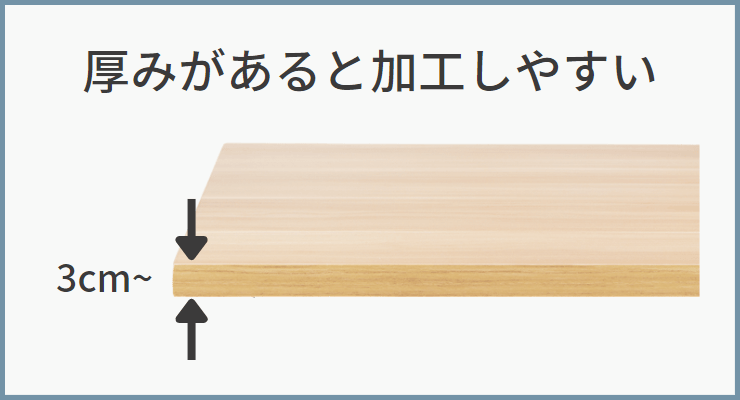
前提としてFlexiSpotでラインナップされている天板の厚みは2.5cmです。(天然竹天板を除く)
ただこの2.5cmという厚みは鬼目ナットを使用するには心もとない厚さになります。
鬼目ナットは天板に埋め込むタイプのナットです。
通常、天板とフレームを固定するにはタッピングネジで、木材にネジを切る必要があります。
タッピングネジはつけ外しを繰り返すとネジ穴が緩むのでつけ外しをする方は鬼目ナットがおすすめです。
E7のフレームにはM4 またはM5のネジが使用できますが、そのサイズにあう鬼目ナットは長さ2cmのものが主流です。
2cmの鬼目ナットを埋め込む場合、2.5cmの厚みだと穴あけ加工がシビアになるので厚み3cmの天板がおすすめです。
組み立てが苦手な人は純正の天板がおすすめ
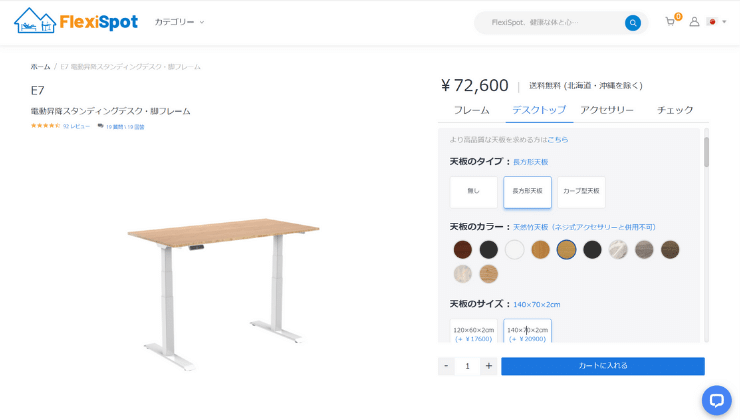
天板を自分で選んでFlexiSpot E7と組み立てる場合、下穴から自分で開ける必要があるため組み立ての難易度は上がります。
組み立てに自身がない方は、下穴が最初から開いているFlexiSpot 純正の天板がおすすめです。
FlexiSpotの公式サイトなら、FlexiSpot E7に合う天板のなかからサイズや材質を選べるので迷っている方はまずは公式サイトをご確認ください。
\天板とフレームの組み合わせが自由に選べる/
FlexiSpot E7のよくある質問
Q
FlexiSpot E7はFlexiSpot E9と何が違う?
A
FlexiSpot E7は天板とフレームを分けて購入できますが、FlexiSpot E9はフレームと天板がセットになっています。またFlexiSpot E7はFlexiSpot E9よりも昇降範囲・耐荷重などのスペックが高いので予算に余裕があるのであればFlexiSpot E7をお勧めします。
Q
FlexiSpot E7はFlexiSpot E8と何が違う?
A
FlexiSpot E7はFlexiSpot E8のよりも1つ下のグレードです。FlexiSpot E8に搭載されているUSB充電ポートや静音モーターはFlexiSpot E7には搭載されていません。
FlexiSpot E7のレビューまとめ

今回はFlexiSpotの電動昇降デスクE7を紹介してきました。
FlexiSpot E7は天板を自由に選ぶことができ、昇降範囲も58~123cmと非常に広いデスクです。
自分の体格や使い方に合わせた調整ができるので、ベストなデスクを追求したい方にはとても便利な商品です。
デスクに徹底的にこだわりたい方はぜひお試しください!